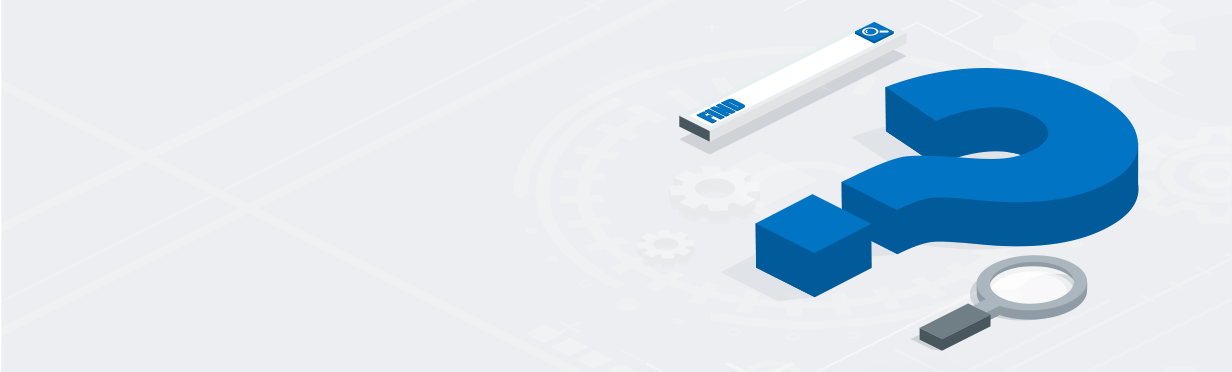Todo dispositivo que se conecta à Internet, de computadores a smartphones e geladeiras, tem seu próprio endereço IP exclusivo. Essa informação pode ser necessária para configurar novos dispositivos, solucionar problemas de Internet e usar serviços remotos para controlar máquinas em sua rede.
O que é um endereço IP?
Computadores usam números para se comunicar, e não palavras. Endereços IP públicos e privados são números exclusivos atribuídos a redes e seus dispositivos conectados para identificá-los corretamente na rede. Seus dispositivos não podem enviar ou receber dados na Internet ou em uma rede local sem esse identificador.
Qualquer pessoa que tenha seu endereço IP público pode conhecer a localização de seu IP. Por isso, é natural se preocupar com os riscos de segurança que podem estar vinculados a endereços IP.
No entanto, graças à proteção de provedores de serviços de Internet (ISPs) e firewalls de roteador, é difícil que alguém invada sua rede usando seu endereço IP público. Mas isso não é impossível – e, quando acontece, os hackers podem conseguir encontrar e usar suas informações pessoais. Você pode proteger suas informações com uma rede de segurança virtual usando uma rede privada virtual (VPN).
A localização vinculada a seu endereço IP costuma ser usada para fins de rastreamento por anúncios online. Quando uma empresa local quer atingir clientes em uma determinada área geográfica, pode usar anúncios direcionados a IPs, algo conhecido como cercas geográficas ou geocercas, para chegar aos clientes potenciais de uma área de código postal específica.
O que são endereços IP dinâmicos e estáticos?
A rede atribui à maioria dos dispositivos um endereço IP dinâmico, que muda com o tempo. Endereços IP estáticos, por outro lado, não mudam. Eles são úteis para sites ou dispositivos externos que precisam lembrar o IP, como ocorre com VPNs e outras soluções de acesso remoto que criam listas com IPs específicos permitidos a fim de aprimorar a segurança.
O que é VoIP?
VoIP significa Voice over IP (Voz sobre IP). Essa tecnologia permite fazer chamadas de voz usando uma conexão de Internet de banda larga, em vez de uma linha telefônica analógica.
Qual é meu endereço IP?
Como descobrir seu endereço IP público
Seu roteador atribui um número identificador a cada dispositivo conectado à sua rede local. Esse número é um endereço IP local.
O endereço IP público atribuído pelo seu ISP é o endereço principal usado por sua rede para se conectar à Internet. Você pode encontrar seu endereço IP público digitando “qual é meu endereço IP”, “como descobrir meu endereço IP” ou “meu endereço IP” em um mecanismo de pesquisa. Também é possível encontrá-lo com uma busca de IP Neustar ou usando outras ferramentas de pesquisa de endereço IP online como www.whatismyipaddress.com.
Como descobrir seu endereço IP privado
Descubra seu IP privado no Windows
Siga estas etapas para descobrir seu endereço IP privado no Windows 10 e 11:
- Pressione as teclas Windows + R no teclado para abrir Run
- Digite cmd
- Clique em OK
- Digite o seguinte na linha de comando: ipconfig/all
- Pressione Enter
- A janela de comando exibe seus endereços IPv4 e IPv6
Também é possível encontrar seu IP clicando no ícone de Internet na barra de tarefas e depois selecionando Rede & Configurações de Internet. Siga estas etapas:
- Clique em Propriedades
- Role para exibir ou copiar seus endereços IPv4 ou IPv6 na seção de propriedades
- Pressione Enter
- Na lista de adaptadores de rede, localize a seção Ethernet adapter Ethernet (Adaptador Ethernet - Ethernet) ou Wireless LAN adapter Wi-Fi (Adaptador de LAN sem fio - Wi-Fi).
- Seu endereço IP é exibido ao lado de “IPv4 address” (”Endereço IPv4”)
Descubra seu IP privado no Mac
Siga estas etapas para descobrir seu endereço IP privado no Mac:
- Clique no menu Apple e selecione System Preferences (Preferências de sistema)
- Selecione o ícone Network (Rede)
- Selecione a conexão de rede (Ethernet ou Wi-Fi) a partir da coluna à esquerda, dependendo da conexão do dispositivo.
- Se estiver conectado via Ethernet, o endereço IP será exibido.
- Se estiver conectado via Wi-Fi, clique no botão Advanced (Avançado) para exibir mais opções. O endereço IP é informado na guia TCP/IP.
Descubra seu IP privado usando o MacOS Terminal
Siga estas etapas para descobrir seu endereço IP no Mac usando o prompt de comando:
- Inicie o aplicativo MacOS Terminal
- O sistema retorna o endereço IP quando você digita um dos seguintes comandos:
- Para uma conexão Ethernet com fio: ipconfig getifaddr en1
- Para uma conexão sem fio: ipconfig getifaddr en0
- Para o IP público do Mac Terminal: curl ifconfig.me